在Photoshop如何将照片中人剔除?
发布时间:2019-04-29 09:09:43 作者:佚名  我要评论
我要评论
出去旅游的看到美丽的风景,我们总想拍点照片作为纪念,但有些景点人真的太多,照片中便会出现其它的游客,那么在怎么去掉多余的人只留下美丽的风景呢?本篇内容主要讲述的是使用PS剔除照片中多余的人的具体操作,感兴趣的小伙伴快来学习一下吧
在Photoshop如何将照片中人剔除?在照片上发现有一些自己不想留下的人,你们知道用Photoshop可以将照片中人剔除吗?如果你也有同样的烦恼,那就跟着小编一起来学习一下吧。
Photoshop中将照片中人剔除的详细操作步骤
1、打开Photoshop软件,导入一张图片素材
2、选中图片,鼠标右击,弹出下拉菜单,点击“复制图层”,此时就会得到“背景 副本”图层
3、选择“钢笔工具”,将要清除的人物轮廓给描绘出来,如图所示,


4、然后依次点击菜单栏的“编辑”——“填充”——“内容识别”,如图所示,


5、点击确定,开始处理图片,图片处理完成,人物就会没有了,如图所示,

6、最后按快捷键【Ctrl+D】取消选区,利用同一方法来清除其它人物,最终效果如图。
以上便是小编为大家整理的关于在Photoshop中将照片中人剔除的详细操作步骤,希望能够帮到你,脚本之家会持续发布更多资讯,欢迎大家的关注。
相关文章

ps怎么给照片添加镜头光晕效果? ps镜头光晕效果的制作方法
ps怎么给照片添加镜头光晕效果?ps导入的照片想要添加镜头光晕效果,该怎么添加呢?下面我们就来看看ps镜头光晕效果的制作方法,需要的朋友可以参考下2019-04-25 ps冻结蒙版工具怎么快速给人物照片瘦身?对于拍出来的照片不太满意,感觉太胖,想要变苗条,我们就可以使用冻结蒙版工具来实现,下面我们就来看看ps冻结蒙版工具给人物瘦身2019-04-15
ps冻结蒙版工具怎么快速给人物照片瘦身?对于拍出来的照片不太满意,感觉太胖,想要变苗条,我们就可以使用冻结蒙版工具来实现,下面我们就来看看ps冻结蒙版工具给人物瘦身2019-04-15 ps怎么处理高低肩?ps中想要导入的人物照片,发现人物有高低肩,想要调一下,该怎么办呢?下面我们就来看看ps照片人物高低肩的解决办法,需要的朋友可以参考下2019-04-04
ps怎么处理高低肩?ps中想要导入的人物照片,发现人物有高低肩,想要调一下,该怎么办呢?下面我们就来看看ps照片人物高低肩的解决办法,需要的朋友可以参考下2019-04-04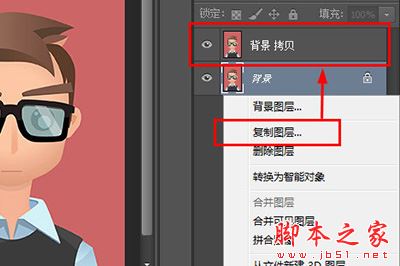
PhotoshopCC怎么换照片背景/底色呢 简单快速换底色教程
PhotoshopCC怎么换照片底色呢?快速简单的换照片背景颜色教程就给大家分享下载吧2019-03-29 PS2019人物面部怎么去斑?人物图片中的面部雀斑太多了,想要去斑,该怎么美化人物去除面部雀斑呢?下面我们就来看看ps去除面部雀斑的教程,需要的朋友可以参考下2019-03-18
PS2019人物面部怎么去斑?人物图片中的面部雀斑太多了,想要去斑,该怎么美化人物去除面部雀斑呢?下面我们就来看看ps去除面部雀斑的教程,需要的朋友可以参考下2019-03-18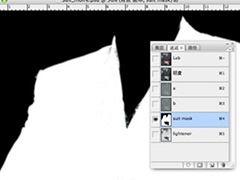
PhotoShop中摩尔纹如何制作?使用PS制作摩尔纹的方法
用户在使用ps对衣物进行处理的使用,如何操作才能制作出摩尔纹呢?本文中会有详细的介绍,需要的朋友不妨阅读本文了解一下2019-02-13 ps图片怎么添加镜头冲刺效果?ps中导入的图片想要插入镜头冲刺的效果,该怎么制作这个效果呢?下面我们就来看看详细的教程,需要的朋友可以参考下2018-12-04
ps图片怎么添加镜头冲刺效果?ps中导入的图片想要插入镜头冲刺的效果,该怎么制作这个效果呢?下面我们就来看看详细的教程,需要的朋友可以参考下2018-12-04 ps照片人物衣服怎么制作成简笔画效果?ps中导入一张人物照片,想要将照片中人物的衣服变成简笔画效果,该怎么制作呢?下面我们就来看看详细的教程,需要的朋友可以参考下2018-09-11
ps照片人物衣服怎么制作成简笔画效果?ps中导入一张人物照片,想要将照片中人物的衣服变成简笔画效果,该怎么制作呢?下面我们就来看看详细的教程,需要的朋友可以参考下2018-09-11 本文将通过Photoshop为大家详细解析电商五金产品后期精修过程,教程讲解的很详细,精修后的五金配件质感十足,想要学习五金精修教程的朋友值得一看哦2018-08-02
本文将通过Photoshop为大家详细解析电商五金产品后期精修过程,教程讲解的很详细,精修后的五金配件质感十足,想要学习五金精修教程的朋友值得一看哦2018-08-02 最近,有不少网友问小编photoshop怎么修证件照?今天小编就给大家分享photoshop后期给美女证件照修图美白磨皮教程,效果非常真实自然,不过度,方法不难还很实用,感兴趣的2018-07-25
最近,有不少网友问小编photoshop怎么修证件照?今天小编就给大家分享photoshop后期给美女证件照修图美白磨皮教程,效果非常真实自然,不过度,方法不难还很实用,感兴趣的2018-07-25






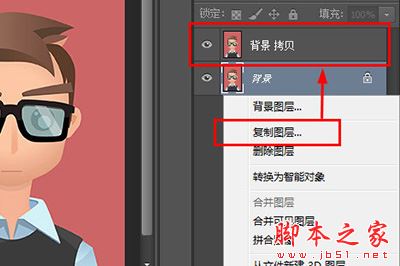

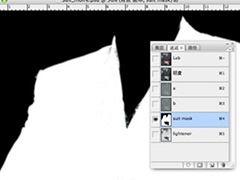




最新评论